
什么是 CanMV K230?
CanMV K230是一款高性价比的RISC-V边缘AI平台,凭借低功耗、强视觉处理能力和开放的开发生态,成为嵌入式AI开发的理想选择,尤其适合需要快速部署视觉与AI功能的创客、中小企业及教育场景。CanMV 是一套 AI 视觉开发平台,K230 是其核心芯片。该模块结合了图像采集、AI推理、边缘计算等能力,适合嵌入式视觉应用开发。
CanMV:类似 OpenMV 的图像处理框架,支持 Python 编程,简化视觉识别开发流程。
K230 芯片:嘉楠科技推出的 AIoT SoC,采用 RISC-V 架构,内置第三代 KPU(AI加速单元),算力高达 6 TOPS,性能是 K210 的 13.7 倍。


知识点
触摸显示是 “显示面板 + 触摸感应技术” 的结合体,能让用户通过手指或触控笔直接与屏幕交互(如点击、滑动、缩放),核心是在显示图像的同时,实时定位并识别触摸动作,实现 “所见即所控”。
1、核心组成:显示与触摸的结合
触摸显示的功能实现依赖两大核心模块,二者需协同工作:
显示模块:即常规的屏幕面板(如 LCD、OLED、Mini/Micro LED),负责输出图像,是触摸交互的 “视觉载体”。
触摸模块:集成在显示面板表面或内部的感应层,负责检测触摸位置和动作,是 “交互输入载体”。
2、主流触摸技术原理(按应用场景分)
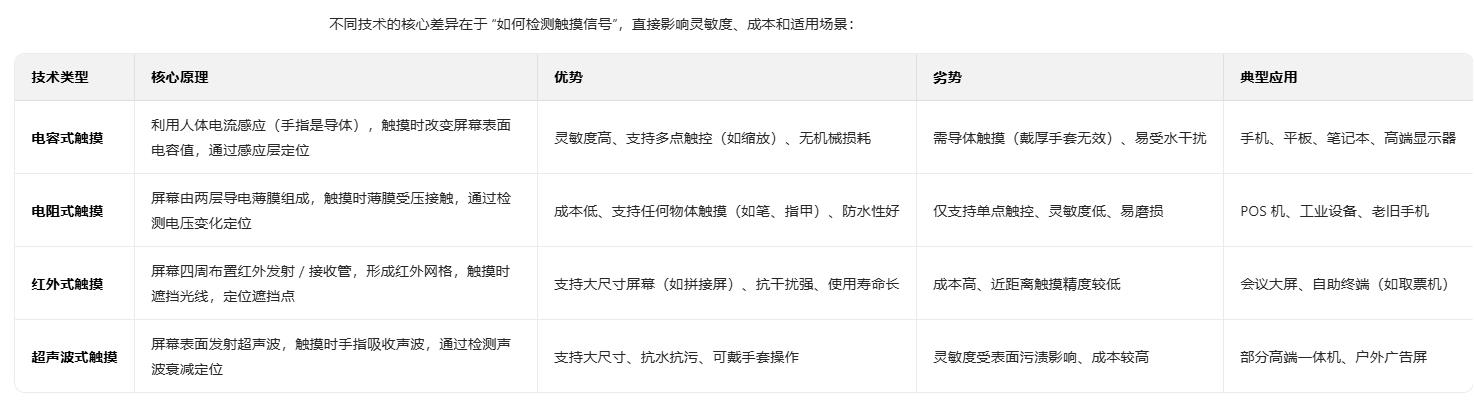
3、关键技术指标(影响使用体验)
触控点数:支持同时识别的触摸位置数量,电容式普遍支持 10 点以上(如手机双手缩放),电阻式仅支持 1 点。
响应速度:触摸动作到屏幕反馈的时间,通常要求<50ms(游戏、绘画场景需更快,<10ms)。
触摸精度:定位触摸点的误差范围,手机 / 平板需<1mm,大尺寸会议屏允许<5mm。
环境适应性:包括防水(如手机 IP68 触控)、抗干扰(如避免电磁信号影响)、低温 / 高温稳定性(工业场景)。
4、典型应用场景
消费电子:手机、平板、笔记本触控板、智能手表(如 Apple Watch)。
办公 / 商用:会议大屏、自助终端(如银行 ATM、商场导购屏)、POS 收银机。
工业 / 医疗:工业控制面板(如生产线设备)、医疗诊断仪(需防菌触摸)。
家居 / 车载:智能中控屏(如冰箱、空调)、车载触控屏(需抗高温、防眩光)。
5、发展趋势
“屏内触摸”(In-Cell/On-Cell):将触摸感应层集成到显示面板内部(如 OLED 屏),减少屏幕厚度,提升透光率(如手机全面屏)。
柔性触摸:配合柔性 OLED 屏,实现可折叠 / 卷曲设备的触控(如折叠屏手机)。
触控反馈:结合振动马达(如手机 “线性马达”),触摸时提供物理反馈(如点击时震动),增强交互真实感。


【花雕动手做】CanMV K230 AI视觉识别模块之使用触摸显示
用CanMV IDE打开例程代码,将K230用USB连接到电脑上
点击左下角运行按钮即可开始运行程序
初始界面是白色的
用手指在屏幕上移动,可以看到随着手指的移动,屏幕上绘制出黑色的线条。
项目测试实验代码
#【花雕动手做】CanMV K230 AI视觉识别模块之使用触摸显示
# Import required modules
# 导入所需的模块
import time, os, urandom, sys
# Import display and media related modules
# 导入显示和媒体相关模块
from media.display import *
from media.media import *
# Import touch sensor module
# 导入触摸传感器模块
from machine import TOUCH
# Initialize touch sensor on pin 0
# 在引脚0上初始化触摸传感器
tp = TOUCH(0)
# Define display resolution constants
# 定义显示分辨率常量
DISPLAY_WIDTH = 640
DISPLAY_HEIGHT = 480
def display_test():
"""
Function to test display and touch functionality
测试显示和触摸功能的函数
"""
print("display and touch test")
# Create main background image with white color
# 创建白色背景的主图像
img = image.Image(DISPLAY_WIDTH, DISPLAY_HEIGHT, image.ARGB8888)
img.clear()
img.draw_rectangle(0, 0, DISPLAY_WIDTH, DISPLAY_HEIGHT, color=(255,255,255), fill=True)
# Create secondary image for drawing
# 创建用于绘画的次要图像
img2 = image.Image(DISPLAY_WIDTH, DISPLAY_HEIGHT, image.ARGB8888)
img2.clear()
# Initialize display with ST7701 driver
# 使用ST7701驱动初始化显示器
Display.init(Display.ST7701, width=DISPLAY_WIDTH, height=DISPLAY_HEIGHT, to_ide=True)
# Initialize media manager
# 初始化媒体管理器
MediaManager.init()
try:
# Variables to store previous touch coordinates
# 存储上一次触摸坐标的变量
last_x = None
last_y = None
while True:
os.exitpoint()
# Read touch point data
# 读取触摸点数据
point = tp.read(1)
if len(point):
print(point)
pt = point[0]
# Handle touch events (down or move)
# 处理触摸事件(按下或移动)
if pt.event == 0 or pt.event == TOUCH.EVENT_DOWN or pt.event == TOUCH.EVENT_MOVE:
if((last_x is not None) and (last_y is not None) and pt.event is not 2):
# Draw line between previous and current touch points
# 在上一个触摸点和当前触摸点之间画线
img2.draw_line(last_x, last_y, pt.x, pt.y, color=(0,0,0), thickness=5)
Display.show_image(img2, layer=Display.LAYER_OSD2, alpha=128)
last_x = pt.x
last_y = pt.y
# Update display with background image
# 更新显示背景图像
Display.show_image(img)
time.sleep(0.05)
except KeyboardInterrupt as e:
print("user stop: ", e)
except BaseException as e:
print(f"Exception {e}")
# Cleanup and deinitialize display
# 清理并反初始化显示器
Display.deinit()
os.exitpoint(os.EXITPOINT_ENABLE_SLEEP)
time.sleep_ms(100)
# Release media resources
# 释放媒体资源
MediaManager.deinit()
if __name__ == "__main__":
# Enable exit points and run display test
# 启用退出点并运行显示测试
os.exitpoint(os.EXITPOINT_ENABLE)
display_test()代码结构
1、基础设置:
导入必要模块
初始化触摸设备
定义显示常量
创建和初始化图像
初始化显示器和媒体管理器
2、主循环中:
检查是否需要退出
读取触摸数据
如果有触摸点:
检查触摸事件类型
如果有上一个坐标点,绘制连线
更新坐标
显示图像
短暂休眠
3、异常处理:
处理键盘中断
处理其他异常
4、清理工作:
销毁显示器
启用休眠模式
释放媒体缓冲区
TOUCH 相关资料
1. 概述
触摸模块基于 RTT 的触摸框架,支持单点和多点电容触摸屏及电阻触摸屏。
2. API 介绍
TOUCH 类位于 machine 模块下。
示例
from machine import TOUCH
# 实例化 TOUCH 设备 0
tp = TOUCH(0)
# 获取 TOUCH 数据
p = tp.read()
print(p)
# 打印触摸点坐标
# print(p[0].x)
# print(p[0].y)
# print(p[0].event)
构造函数
# when index is 0
touch = TOUCH(index, type = TOUCH.TYPE_CST328, rotate = -1)
# when index is 1
touch = TOUCH(index, type = TOUCH.TYPE_CST328, rotate = -1, range_x = -1, range_y = -1, i2c : I2C = None, slave_addr = None, rst : Pin = None, int : Pin = None)
参数
index: TOUCH 设备号,为 0 时,表示使用系统自带的触摸,为 1 时,表示使用 CanMV 专有的触摸驱动
type: 触摸驱动类型,具体定义参考触摸类型
rotate: 面板输出坐标与屏幕坐标的旋转,取值范围为 [0-3],具体定义参考坐标旋转。
range_x: index=1 时有效,触摸输出坐标的宽度最大值
range_y: index=1 时有效,触摸输出坐标的高度最大值
i2c: index=1 时有效,触摸使用 I2C 总线对象
slave_addr: index=1 时有效,触摸芯片的从机地址,可选参数,不传入使用驱动默认值
rst: index=1 时有效,触摸复位引脚对象
int: index=1 时有效,触摸中断引脚对象,当前不支持
read 方法
TOUCH.read([count])
获取触摸数据。
参数
count: 最多读取的触摸点数量,取值范围为 [0:10],默认为 0,表示读取所有触摸点。
返回值
返回触摸点数据,类型为元组 ([tp[, tp...]]),其中每个 tp 是一个 touch_info 类实例。
deinit 方法
TOUCH.deinit()
释放 TOUCH 资源。
参数
无
返回值
无
3. TOUCH_INFO 类
TOUCH_INFO 类用于存储触摸点的信息,用户可通过相关只读属性访问。
event: 事件码,具体参考触摸事件。
track_id: 触点 ID,用于多点触摸。
width: 触点宽度。
x: 触点的 x 坐标。
y: 触点的 y 坐标。
timestamp: 触点时间戳。
4. 常量
4.1 触摸事件
EVENT_NONE: 无事件。
EVENT_UP: 触摸按下后抬起。
EVENT_DOWN: 触摸按下开始。
EVENT_MOVE: 触摸按下后移动。
4.2 坐标旋转
ROTATE_0: 坐标不旋转。
ROTATE_90: 坐标旋转 90 度。
ROTATE_180: 坐标旋转 180 度。
ROTATE_270: 坐标旋转 270 度。
4.3 触摸类型
TYPE_CST328: CanMV 专有触摸驱动
TYPE_CST226SE: CanMV 专有触摸驱动
TYPE_GT911: CanMV 专有触摸驱动
实验场景图 动态图
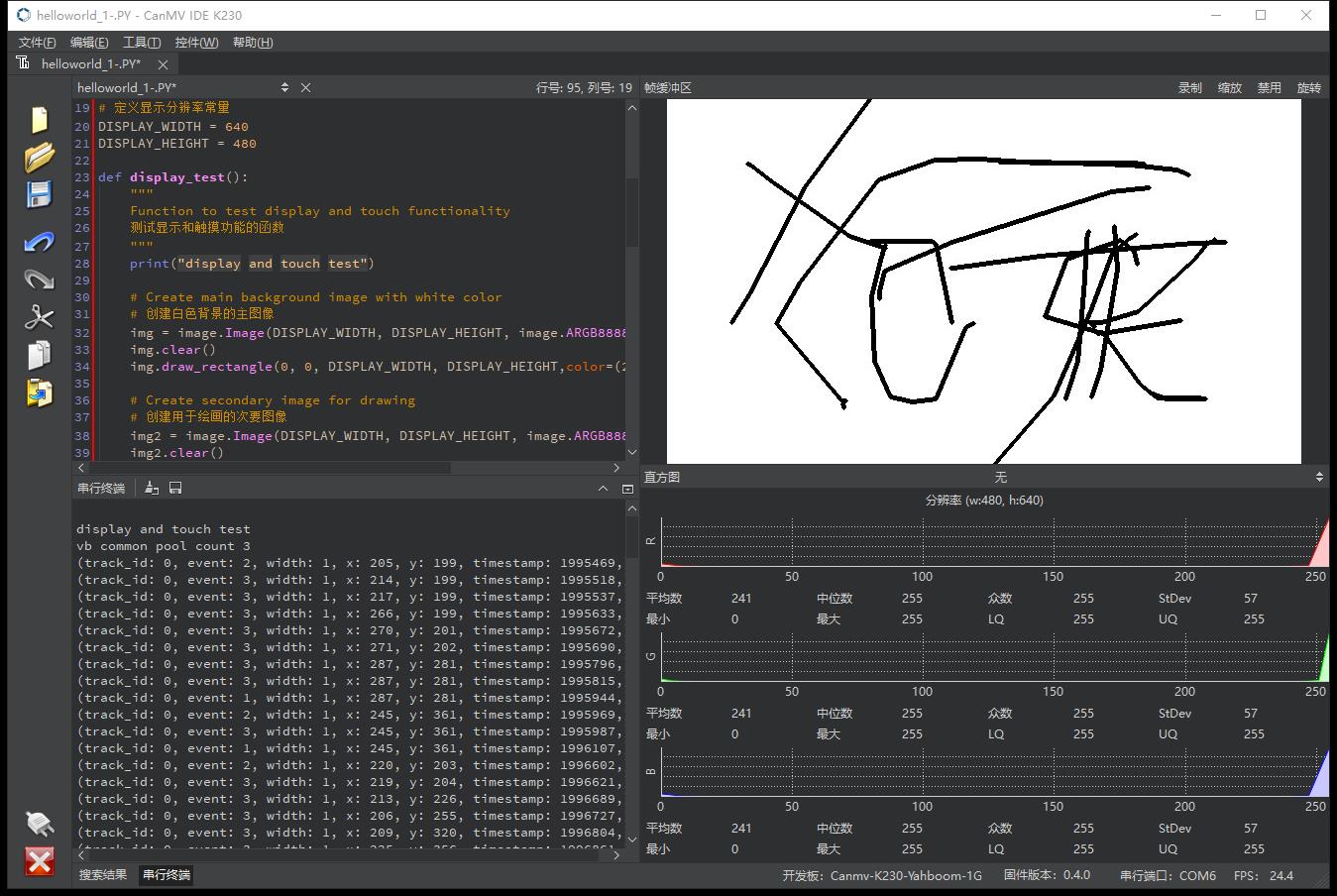
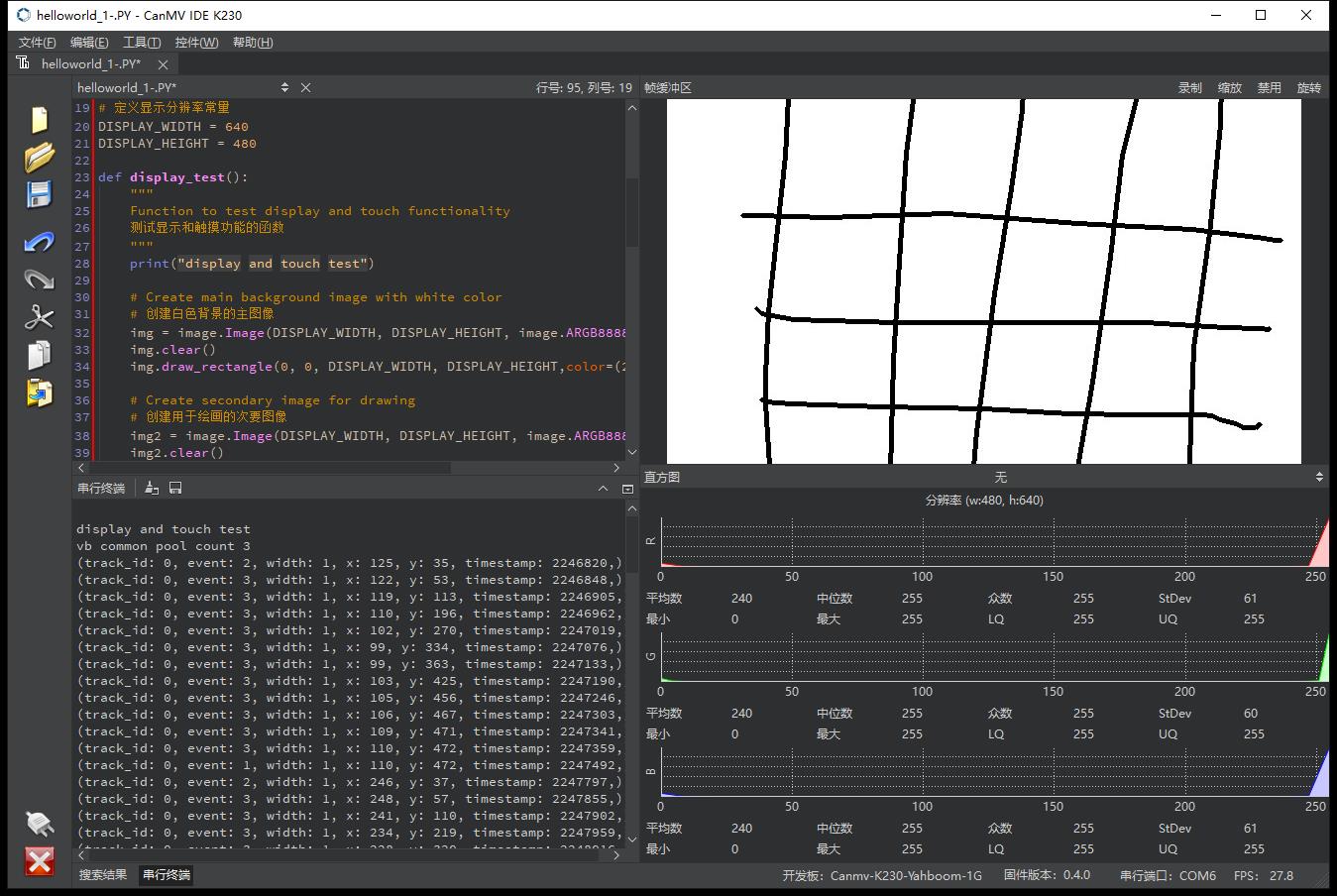

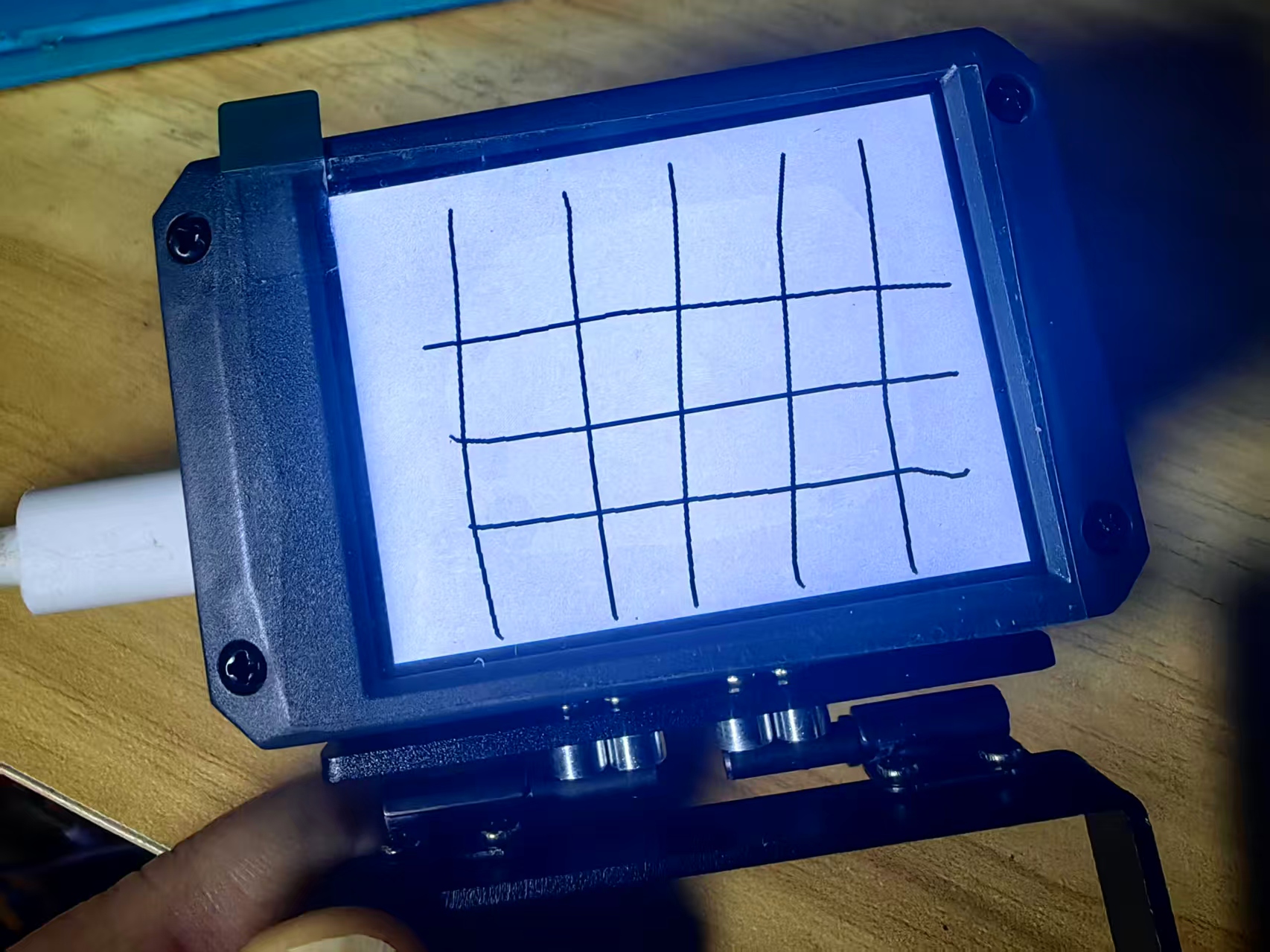
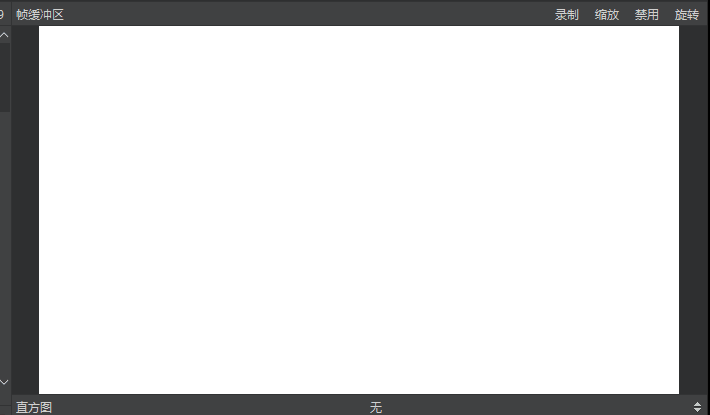

 返回首页
返回首页
 回到顶部
回到顶部


评论